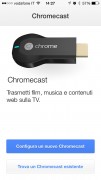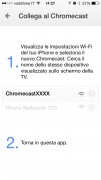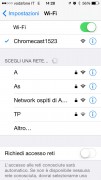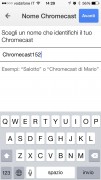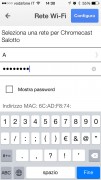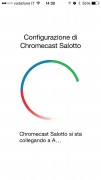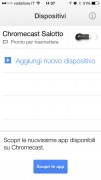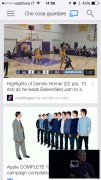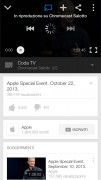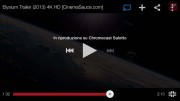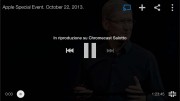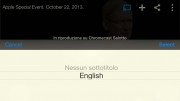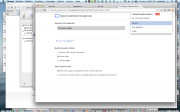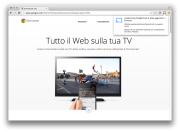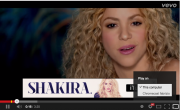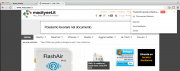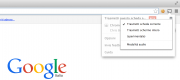Chromecast per qualcuno è l’alternativa alla Apple TV, per qualcun altro la porta dalla quale Google passerà per invadere il salotto. Allo stato attuale non è certamente la prima cosa e per qualcuno potrebbe essere difficile diventi anche la seconda, ma certamente è un prodotto che al suo arrivo in Italia ha suscitato tantissimo interesse (al punto da essere secondo nelle vendite di Amazon nel momento in cui scriviamo) soprattutto per il costo molto economico, solo 35 euro, spedizione inclusa, e le promesse: trasformare in”smart” le tv “dumb”.
Anche il mondo Apple così, oltre che quello Android, ha alzato le antenne, visto la piena e completa compatibilità di questo accessorio con iPhone, iPad e Mac. Partiremo proprio da questo punto di vista, quello degli utenti Apple, per la nostra recensione del media extender di Google, messo alla prova per una quindicina di giorni nel nostro “laboratorio” (collocato in tinello), accanto ai dispositivi che usiamo ogni giorno, per capire come funziona e quali sono le sue potenzialità.

Chromecast che cos’è e com’è fatto
Chromecast è un piccolo dispositivo, grande quanto una chiavetta USB un po’ fuori misura, che si connette invece che ad un computer ad un TV. Basta che il vostro televisore abbia una porta HDMI per essere compatibile con Chromecast. Il suo scopo è quello di mandare in TV contenuti in streaming da Internet, da dispositivo mobile e da computer. Per svolgere questo compito deve essere connesso ad una rete Wi-Fi e venire controllato da questi dispositivi sia mediante applicazioni ad hoc che, nel caso del Mac (o del PC) mediante il browser. In termini pratici Chromecast da solo non serve a nulla, ma in abbinamento ad un Mac, un iPhone, un iPad ci permette di vendere grande schermo di un TV contenuti che sarebbero sacrificati sul display più piccolo dello smartphone, di un tablet o di un laptop, trasformando i dispositivi in questione in una sorta di telecomando.
Poco si deve dire dal punto di vista costruttivo: si tratta di un oggetto in plastica con una spina HDMI, una porta Micro USB per alimentazione, un LED e un bottone di reset. Nella confezione troveremo un cavo e un alimentatore da parete, ma molto probabilmente la maggior parte di chi lo acquisterà, lo userà dandogli corrente da una delle porte USB in dotazione a tutti i televisori moderni. L’unica accortezza che dovrete avere è verificare il voltaggio della porta USB; Chromecast richiede corrente per 5.1V e 850 mAh per funzionare. È possibile che vecchi TV possano non avere sufficiente energia. In questo caso dovrete proprio usare l’alimentatore. Nella confezione troveremo anche una prolunga HDMI, utile se la porta del vostro TV è collocata in una posizione difficile o, magari, se lo schermo è montato a parete.
Start Up
Dare vita al Chromecast è semplicissimo. Una volta collegato il dispositivo al TV, verremo invitati con un messaggio sullo schermo a scaricare un’applicazione da App Store; se usiamo un Mac dovremo invece usare Chrome. A quel punto quel che dovremo fare sarà seguire le istruzioni. Fondamentalmente dovremo collegare, usando il browser o le app, il Chromecast alla rete di casa. Se necessario (nel nostro caso lo è stato) il dispositivo scaricherà un aggiornamento del sistema operativo, che, ci dice Google è una versione adattata di Chrome OS (anche se alcuni hackers hanno scoperto una stretta parentela anche con Android con vari elementi che furono della Google TV), e poi saremo pronti per cominciare. Tutto il processo nel nostro caso è filato in maniera sorprendentemente fluida con l’unica operazione richiesta, dopo il download dell’app, della scelta della rete Wi-Fi e della password. Un paio di tap e il dispositivo era pronto per funzionare. È importante notare che Chromecast è accessibile da qualunque dispositivo che sia nei suoi pressi, anche se non è possibile per chi non conosce la password della nostra rete Wi-Fi, accedere al TV. Per questa ragione sarà importante collegarlo ad una rete protetta, come da consiglio Google.
Come funziona con i dispositivi mobili
Un volta terminato il set up, Chromecast per funzionare ha bisogno di applicazioni dedicate. Al contrario di altri prodotti Android e della Apple TV per quanto riguarda iPhone e iPad, il dispositivo di Google non attua infatti un mirroring dello schermo nè è riconosciuto dal sistema operativo (come i sistemi Bluetooth o AirPlay), ma viene gestito direttamente dalle applicazioni
Al momento i programmi compatibili sono pochi, anche se in buona parte sono di qualità; di fatto i principali sono Youtube, Vimeo, Google Play Music, Google Play Music & TV, Real Player Cloud. Ci sono poi una serie di applicazioni minori, in gran parte semplici esperimenti, e altre che hanno un significato solo in mercati internazionali (ad esempio Netflix, HBO GO, Pandora, Hulu Plus,Plex, Songza) ma che nel nostro paese non servono praticamente a nulla.
Quando una applicazione è compatibile con Chromecast e quando saremo collegati con il dispositivo mobile alla stessa rete Wi-Fi cui è collegato Chromecast, avremo una icona che lo rappresenta. Toccandola ci verrà chiesto, come accade con i dispositivi AirPlay, se vogliamo collegare l’iPhone o l’iPad al Chromecast. Rispondendo affermativamente, lo schermo della TV si attiverà e manderà a pieno schermo il filmato che abbiamo selezionato, audio incluso. Le prove che abbiamo fatto con Vimeo e Youtube hanno dimostrato le eccellenti capacità del Chromecast; il video si fa attendere qualche secondo, ma quando parte scorre molto fluidamente, con immagini bene definite (la risoluzione massima è 1080p con audio surround 5:1) e colori saturi e brillanti; evidentemente il processore di Marvell, un Armada 1500-Mini 88DE3005 fa il suo dovere. Ovviamente molto dipenderà dalla banda che avete a disposizione e dalla qualità della vostra connessione Wi-Fi, ma in condizioni ottimali non c’è molta differenza tra una trasmissione TV in HD e quel che il Chromecast è in grado di presentare. In ogni caso la riproduzione della qualità del video si adatta automaticamente alla qualità della rete.
È importante segnalare una volta attivata la riproduzione, il dispositivo opera da telecomando (potremo mandare avanti e indietro il filmato, metterlo in pausa e anche alzare e abbassare il volume), ma potremo anche decidere di usare l’iPhone o l’iPad per fare altro perché il Chromecast non dipende da essi per il video, in quanto è collegato direttamente alla rete. Alcune applicazioni (come Youtube) consentono anche di creare una coda di filmati. Questo significa che potremo controllare la posta, navigare e persino spegnere il telefono una volta che avremo dato il via alla riproduzione.
Uno dei limiti del Chromecast quando usato con iPhone e iPad è nell’impossibilità di riprodurre contenuti da Immagini, Video e Musica. Come accennato queste tre applicazioni Apple non sono compatibili (per ragioni immaginabili) con Chromecast. Per foto e i video (non protetti) possiamo affidarci ad alcune, ancora rare, applicazioni di terze parti, molte delle quali ancora ad uno stadio che potremmo definire “pre-beta”. Senza scendere nel dettaglio, possiamo dire in sintesi che la più solida è Real Cloud Player grazie alla quale potremo vedere in TV filmati dalla nostra libreria personale e anche video in formato non supportato da iPhone e iPad, purché siano caricati sul cloud di Real. Per altri contenuti come per la musica di iTunes e video di iTunes Store al momento non esiste, invece, una soluzione e probabilmente non esisterà mai.
Chromecast con il Mac
Chromecast funziona anche con il Mac. Due le precondizioni: come nel caso dei dispositivi mobili si deve essere collegati alla stessa rete Wi-Fi del Chromecast e usare Chrome come browser. Una volta scaricato un apposito plug-in (Google Cast), sarà possibile mandare in streaming contenuti dal Mac alla Tv. Anche qui se ci imbatteremo in un sito ottimizzato, avremo un bottone ad hoc che ci chiederà se vogliamo collegarci al Chromecast. Questo tipo di pagine Internet sono però al momento ancora un numero molto ridotto, anche se tra di essi ci sono YouTube e Google Play Movies. In questo caso una volta lanciato il filmato che ci interessa potremo spegnere il computer e il video continuerà a scorrere ugualmente sul TV con una risoluzione compatibile con la velocità della rete, fino a 1080p .
Con il supporto Chromecast in Chrome permette anche di mandare in streaming una scheda di Crome, una funzione che è ancora in beta. In questo caso avremo la possibilità di vedere a pieno schermo la scheda e di usare il TV come un monitor esterno per il Mac. Se il video da siti ottimizzati scorre fluido e la qualità è sicuramente buona, il cast delle schede non è altrettanto buono con ritardo consistente tra l’operazione sul computer e la riproduzione sul video. Questo avviene per il processo di digitalizzazione del tab, elaborato dalla macchina, e dal processo di compressione e decompressione che determina un salto temporale tra le azioni che compiamo sul Mac e quelle che vedremo eseguite sullo schermo. Il livello di fastidio dipende dalla vostra sensibilità e dalla macchina che andrete ad usare. Nel nostro test svolto con il più potente dei MacBook Pro Retina disponibili, abbiamo potuto quantificare qualche decimo di secondo fino ad oltre un secondo il lag con la trasmissione in 720p (la più alta possibile in questa modalità). Probabilmente con Mac meno potenti e una rete wireless di qualità bassa è possibile che il ritardo possa essere tale da rendere inutilizzabile la funzione.
La riproduzione del tab è però utile per alcune funzioni, ad esempio per presentazione di siti Internet o proiezioni di diapositive e slide. Visto che Chrome legge moltissimi tipi di file, potemmo vedere un video (anche se senza audio) o vedere foto o filmati anche a pieno schermo. La funzione di riproduzione del tab è utile anche per vedere video da siti come quelli dei giornali che hanno video in streaming o da siti che hanno dirette via web. Peccato che al momento non si sia in grado di vedere siti che usano Silverlight, non compatibile con Chrome; uno di questi è ad esempio SkyGo.
Chromecast funziona anche in modalità mirroring sul Mac anche se questa funzione è solo in sperimentale. Il discorso che possiamo fare è simile a quello che abbiamo fatto per i tab; c’è un ritardo consistente tra le azioni che faremo sulla macchina e quelle che andremo a vedere sullo schermo. Riducendo il bitrate la qualità peggiora, la velocità migliora, ma siamo distanti da avere qualche cosa di fruibile in maniera intensiva
Conclusioni
Il Chromecast è un eccellente dimostrazione di che cosa si possa fare mettendo insieme idee e i pezzi di tecnologia giusti. È un piccolo capolavoro tecnico, con una struttura ridotta all’osso ma tutto quel che serve per materializzare una intuizione brillante: mandare in TV contenuti multimediali usando piattaforme comuni e molto diffuse, senza cavi, porte, connettori e una configurazione minima ad un prezzo stracciato. Da questo punto di vista è una soluzione entusiasmante per chi vuol far diventare smart ogni TV, usando controlli assolutamente trasparenti ed intuitivi.
Allo stato attuale però il suo ecosistema è solo un promettente cantiere, con sparute, per quanto eccellenti, applicazioni a supporto; le potenzialità del dispositivo sono enormi e per i presupposti da cui parte, e la brillante implementazione tecnica, è molto probabile che i grandi protagonisti in grado di fertilizzare il terreno stiano preparandosi allo sbarco su Chromecast assieme a piccoli sviluppatori con qualche idea geniale. Fino alla loro apparizione, però compratelo se volete avere per le mani una anticipazione del futuro, un prodotto per vedere Youtube in TV o per fare qualche esperimento con il vostro Mac e i vostri dispositivi iOS; non offrirà di più, nè sarà più potente della Apple TV e non sarà certamente più utile, ma vi sfidiamo a trovare per 35 euro qualche cosa di meglio.
Pro
– Prezzo eccellente
– Settaggio semplicissimo
– Elevata qualità su siti ottimizzati
– Potenzialità di crescita enormi
Contro
– Sparuto numero di applicazioni native
– Lento nella trasmissione su Mac di siti non nativi
– Strettamente dipendente dalla presenza di rete Internet
Chromecast è in vendita su Amazon a 35 euro con spedizione gratuita